华为mate10如何截屏 华为mate10多种截屏方法图解
发表于:2025-08-05 作者:下载之友
编辑最后更新 2025年08月05日,一些网友想知道:华为mate10怎么截屏?在今天的教程,小编就给大家介绍一下华为mate10截屏方法。其中,华为mate10指关节双击截屏、滚动截屏、 区域截屏这几种截屏方法,操作起来比较复杂,所以,
一些网友想知道:华为mate10怎么截屏?在今天的教程,小编就给大家介绍一下华为mate10截屏方法。其中,华为mate10指关节双击截屏、滚动截屏、 区域截屏这几种截屏方法,操作起来比较复杂,所以,小编也配上图片进行讲解,方便大家掌握这一些截屏技巧,下面,一起来看看今天的华为mate10多种截屏方法图解。
华为mate10
华为mate10多种截屏方法图解
相信,华为的老用户们应该都很熟悉指关节截屏,这绝对是不可错过的华为手机使用技巧之一。作为华为首款搭配人工智能芯片的Mate 10当然也一定支持指关节截屏啦。指关节截屏除了可以完成普通截屏之外,还可以滚动截屏和区域截屏(也叫做局部截屏)。接下来我们就对这三种截屏方式一一做详细的介绍。
1. 普通截屏

华为mate10截屏
【指关节双击截屏】
用户只需要使用指关节,连续敲击2下屏幕,就可以实现截屏。这种截屏方式很简便,在很多时候都比快捷键截屏更好用。
2. 滚动截屏
用指关节敲击屏幕,敲击之后不要将指关节抬起,而是直接在屏幕上画字母S。完成之后,屏幕会自动向下滚动,开始长截屏。
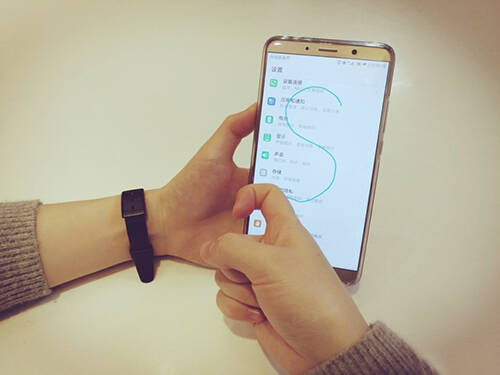
华为mate10截屏
【指关节画字母S】
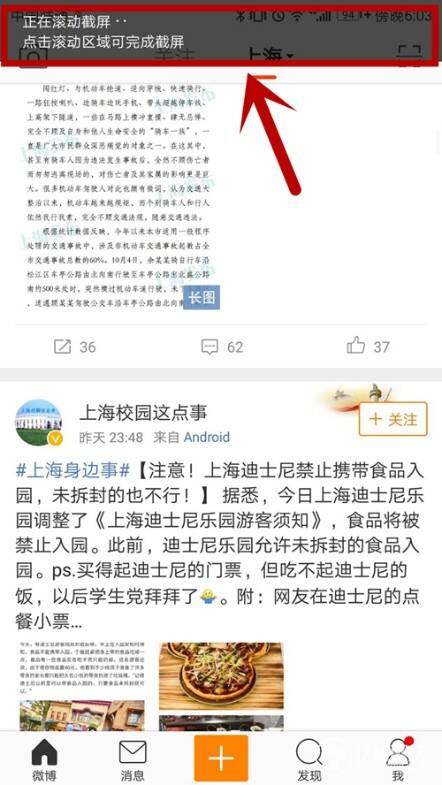
屏幕上方出现滚动截屏提示
在需要停止截屏的地方,点击屏幕即可。
除了画S滚动截屏之外,用户也可以先使用指关节双击屏幕,完成截屏后,在截图右下角点击"滚动截屏"按钮,来完成长截屏。
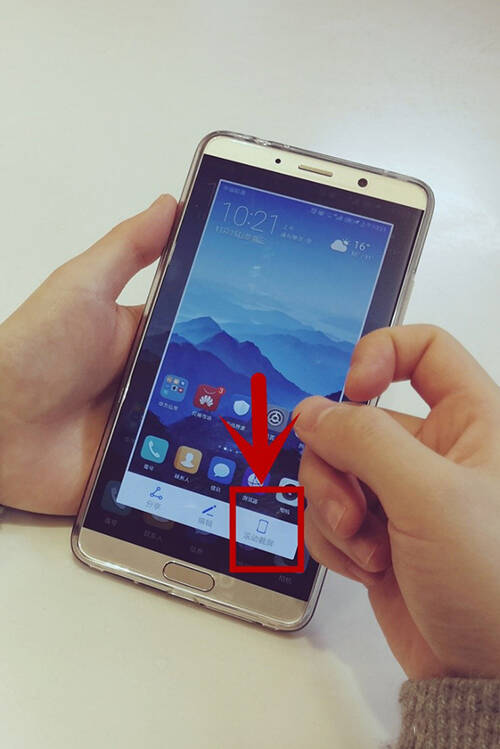
华为mate10截屏



